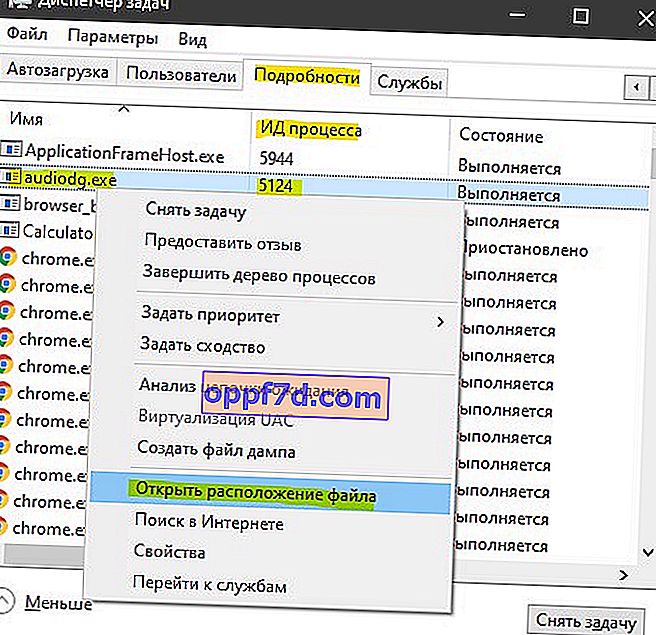Minden internetkapcsolatot használó alkalmazás portokat használ a kommunikációhoz. A program telepítésekor a portok automatikusan megnyílnak, és a felhasználót nem tájékoztatják róla. Ezért nézzük meg, hogyan lehet ellenőrizni a nyitott portokat a Windows 10 rendszerben, és megtudni, hogy melyik folyamat (programok) hallgatnak a porton. Két parancsot fogunk használni, mivel a szükséges információk eltérőek lehetnek.
1. módszer . Nyissa meg a parancssort rendszergazdaként, és írja be netstat -ab. Ez megmutatja a nyitott portok listáját a folyamat nevével.
A listán megjelenik annak a futtatható fájlnak a neve, amely a porton történő meghallgatást kérte. Ez a módszer nem mindig azonosítja a folyamatokat. Az alábbi képernyőképen látható, hogy egy folyamat nem tudta megjeleníteni a "Nem lehet megszerezni a tulajdonos adatait" elemet.
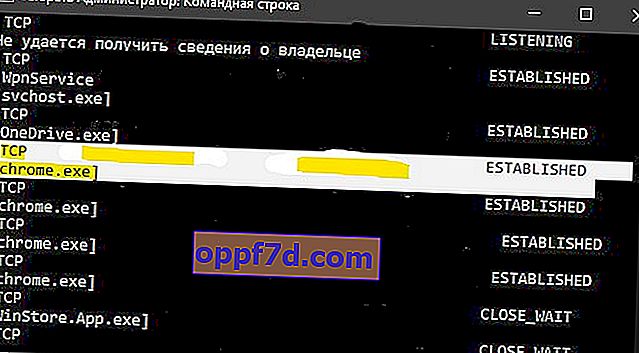
2. módszer . Nyissa meg a parancssort rendszergazdaként, és írja be netstat -aon. Ez megmutatja a nyitott portok és PID-k listáját.
Ezzel a paranccsal azonosíthatjuk a folyamat nevét PID alapján. Keresse meg a kívánt portot, és emlékezzen a PID-re .
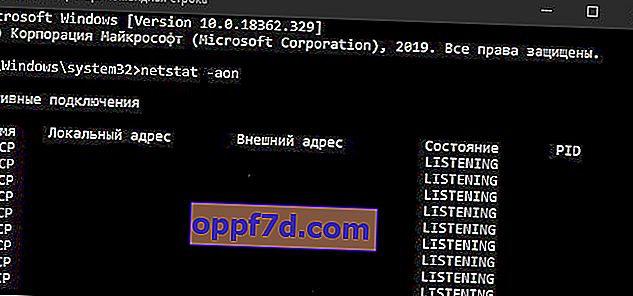
Megvan a PID, és most meghatározhatjuk, melyik folyamat figyel a porton. Nyissa meg a Feladatkezelőt a Ctrl + Shift + Esc billentyűkombinációval . Lépjen a " Részletek " fülre, és a " Folyamatazonosító " oszlopban (ez a PID ) keresse meg az emlékezetét. Így megtudjuk annak a folyamatnak a nevét, amelyik a porton figyel. A hely megkereséséhez kattintson a jobb gombbal a folyamatra, és válassza a Fájl hely megnyitása parancsot .